Анімаційні ефекти в комп’ютерній презентації
Тема. Анімаційні ефекти в комп’ютерній презентації.
Мета. Повторити та закріпити попередньо засвоєні знання про середовище редактора презентацій, комп’ютерну презентацію, її об’єкти. Навчати учнів додавати анімаційні ефекти до об’єкта слайда. Формувати ІКТ-компетентності учнів та ключові компетентності для реалізації творчого потенціалу дітей. Розвивати увагу, пам’ять, логічне мислення, самостійність учнів. Розвивати інтерес до здобуття знань. Стимулювати пізнавальну активність. Виховувати інтерес до вивчення предмета,
Тема уроку. Урок засвоєння нових знань, навичок та вмінь.
Матеріали до уроку. Підручники, робочі зошити, ручки, олівці, проектор, комп’ютери, смайлики, зображення “Гори знань”.
Зміст уроку
1. Організаційна частина.
Нумо, діти, підведіться,
Всі приємно посміхніться.
Продзвенів уже дзвінок,
Починаємо урок!
2. Розвивальні завдання. Актуалізація опорних знань.
Робота в зошиті
Завдання 1.
– Розгадайте кросворд. У виділеному стовпчику прочитайте, як називають рухи об’єктів на слайді під час появи і зникнення.
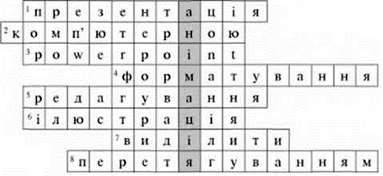
1. Представлення чогось нового.
2. Презентація, підготовлена з використанням комп’ютера, називається… .
3. Редактор презентацій (англ.).
4. Зміна зовнішнього вигляду тексту.
5. Виправлення помилок.
6. Об’єкт на слайді.
7. Для виконання дій над об’єктом його потрібно спочатку… .
8. Зміна місця розташування зображення на слайді здійснюється… .
Вправа “Рівень знань”
– Оцініть свої знання за допомогою “гори Знань”. Прикріпіть смайлики, які є в кожного з вас на парті, до зображення “гори Знань” на тому рівні, що відповідає вашому рівню знань з теми, яку ми вивчаємо (підніжжя, схил, вершина).
– На вашу думку, чи підвищите ви свій рівень знань упродовж уроку? (Я вважаю…, тому що…)
– Чи здійсняться ваші очікування, ми побачимо наприкінці уроку.
3. Мотивація навчальної діяльності.
– Прочитайте слово, яке одержали у виділених клітинках. (Анімація.)
– Чи доводилось вам раніше його чути? Що воно означає? (Висловлювання учнів.)
– Саме слово анімація – французьке і в точному перекладі означає оживити. Рух або видозміна об’єктів на слайді під час появи або зникнення – це анімація.
– Як ви думаєте, для чого це потрібно? (Щоб ще більше привернути увагу до презентації.)
– Чи хотіли б ви навчитися це робити? (Так.)
– Отже, тема сьогоднішнього уроку: “Анімаційні ефекти в комп’ютерній презентації”.
4. Вивчення нового матеріалу.
Робота з підручником
– Як задати анімацію об’єкта слайда чи групи об’єктів слайда, ми дізнаємося з підручника, с. 141 – 142.
Фізкультхвилинка
5. Закріплення знань.
Робота в зошиті
Завдання 2.
– Пронумеруйте команди, які потрібно виконати, щоб встановити анімацію об’єкта на слайді.
 Вибери потрібну анімацію.
Вибери потрібну анімацію.
 Виділи потрібний об’єкт.
Виділи потрібний об’єкт.
 Відкрий вкладку Анімація.
Відкрий вкладку Анімація.
– Застосувати анімацію під час показу слайдів – завдання нескладне. Але зробити не вдало – непросто. Застосовуючи анімаційні ефекти, не треба зловживати ними. Нічого так не відволікає увагу і не дратує, як презентація, зміст якої не виправдовує використання великої кількості анімаційних ефектів.
Завдання 3.
– На кожному слайді схематично зобразіть анімацію об’єктів у розробленій презентації (урок 27).
6. Робота за комп’ютером.
Спробуймо це зробити, працюючи за комп’ютером. Але спершу пригадаємо правила безпечної роботи в комп’ютерному класі.
А) Повторення правил безпечної роботи за комп’ютером.
– Виправте правила, які називає Елзік.
– Перед початком роботи перевір усі роз’єми, дроти та контакти.
– Сідай ближче до екрана, щоб побачити всі дрібніші.
– Якщо не знаєш, яку клавішу слід натиснути, спробуй усі.
– Постав на стіл біля себе портфель.
– Не чекай вказівок учителя – ти все знаєш сам!
Б) Інструктаж учителя щодо роботи з комп’ютерною програмою.
– Запустіть на виконання редактор презентацій PowerPoint. Відкрийте презентацію, створену вами на попередньому уроці. Відкрийте слайд з планом презентації та налаштуйте анімацію. Виділіть заголовок слайда та відкрийте вкладку Анімація. По черзі встановлюйте різні анімації і спостерігайте, як вони вибуватимуться під час показу цієї презентації. Перегляньте презентацію. Для цього скористайтесь кнопкою 
Не забувайте для появи на слайді анімованого об’єкта натиснути клавішу Пропуск або клацнути ліву кнопку миші.
В) Робота з комп’ютерною програмою.
Г) Релаксація (зняття зорової втоми).
Офтальмологічна пауза
Не працювати є причина –
Очам даємо відпочинок!
Мерщій рівнесенько сідаймо,
Очима кліпать починаймо.
Навіщо кліпать? Така зарядка –
Вже краще бачать оченятка!
Г) Продовження роботи з комп’ютерною програмою.
– Відкрийте слайд, що містить графічне зображення, та встановіть ефект анімації. Виділіть графічне зображення. Встановіть для нього один з видів анімації і один з напрямків його появи на слайді. Перегляньте, як відбуватиметься ця анімація під час демонстрації цього слайда. Збережіть презентацію.
7. Підсумок уроку. Рефлексія.
– Чи справдились ваші очікування? Підійдіть і закріпіть смайлики на рівні, що відповідає вашому рівню знань з вивченої теми на кінець уроку (підніжжя, схил, вершина). Чи досягли ви вершини “гори Знань”?